WordPress файлдары мен каталогтарын .htaccess көмегімен қалай қорғауға болады?
 .htaccess файлы сервер конфигурация файлы болып табыладыкөптеген веб-серверлер, соның ішінде ең танымал Apache веб-сервер бағдарламалық құралын қолдайды. Қарапайым болып көрінетін бұл файл дұрыс пайдаланылған кезде веб-сервер сұрауларды қалай өңдейтінін өте тиімді анықтай алатын барлық функциялармен толтырылған. .htaccess файлы арқылы WordPress файлдары мен каталогтарына кіруді шектеу жолын үйреніңіз.
.htaccess файлы сервер конфигурация файлы болып табыладыкөптеген веб-серверлер, соның ішінде ең танымал Apache веб-сервер бағдарламалық құралын қолдайды. Қарапайым болып көрінетін бұл файл дұрыс пайдаланылған кезде веб-сервер сұрауларды қалай өңдейтінін өте тиімді анықтай алатын барлық функциялармен толтырылған. .htaccess файлы арқылы WordPress файлдары мен каталогтарына кіруді шектеу жолын үйреніңіз.
Веб-сервер сұрауларды қалай өңдейтінін анықтаудан басқа, WordPress файлдарыңызды хакерлердің рұқсатсыз кіруінен қорғау өте пайдалы. Бұл мақалада мен WordPress файлдары мен каталогтарын .htaccess көмегімен қорғаудың көптеген жолдарын қарастырамын.
Мақаланың мазмұны:
- 1. WordPress файлдары мен каталогтарын .htaccess көмегімен қалай қорғауға болады?
- 1.1 .htaccess файлын қорғау
- 1.2 .htaccess арқылы wp-admin қалтасына кіруді шектеңіз
- 1.3 wp-config.php рұқсатсыз кіруді блоктау
- 1.4 wp мазмұнына/жүктеп алуларға кіруді қалай блоктау және pHp орындалуын өшіру керек?
- 1.5 WordPress жүйесінде каталогтарды шолуды өшіріңіз
- 1.6 Кейбір IP мекенжайларының сайтқа кіруіне тыйым салу
- 1.7 Кейбір домендердің веб-сайтыңызға кіруіне тыйым салу
- 2. Альтернативті шешім
1. WordPress файлдары мен каталогтарын .htaccess көмегімен қалай қорғауға болады?
WordPress файлдарыңызды көзге көрінбейтін көздерден қорғау үшін қолдануға болатын қарапайым әдістерді қарастырайық.
Басқа файлдарды қорғауға көшпес бұрын, .htaccess қорғаудан бастайық. Дегенмен, мен әрқашан айтып жүргенімдей, қандай да бір өзгертулер енгізбес бұрын (қаншалықты үлкен немесе кішкентай болса да) әрқашан сайттың сақтық көшірмесін жасаңыз және бұл жағдайда жергілікті жүйеде .htaccess файлының бірнеше көшірмесін сақтаңыз. Бұл файлды кездейсоқ өзгертуден болатын кез келген зақымның алдын алуы керек.
1.1 .htaccess файлын қорғау
.htaccess файлын түбірлік веб-қалтадан оңай табуға болады public_html. Бұл файлға қол жеткізудің екі жолы бар - FileZilla сияқты FTP арқылы немесе WordPress хостинг тіркелгісінің файл менеджерін пайдалану. Бұл мақалада мен файлға қол жеткізу үшін файл менеджерін қолданамын және оны қалай қорғауға болатынын көрсетемін.
1-қадам: Пайдаланушы аты мен құпия сөзді пайдаланып веб-хостинг тіркелгісіне кіріңіз. Веб-хостинг тіркелгісінің тіркелгі деректеріне сенімді болмасаңыз, көмек алу үшін хостинг провайдеріне хабарласыңыз.
2-қадам: басыңызФайл менеджері«.

Файл менеджерін таңдаңыз.
3-қадам: Содан кейін public_html қалтасын басыңыз.
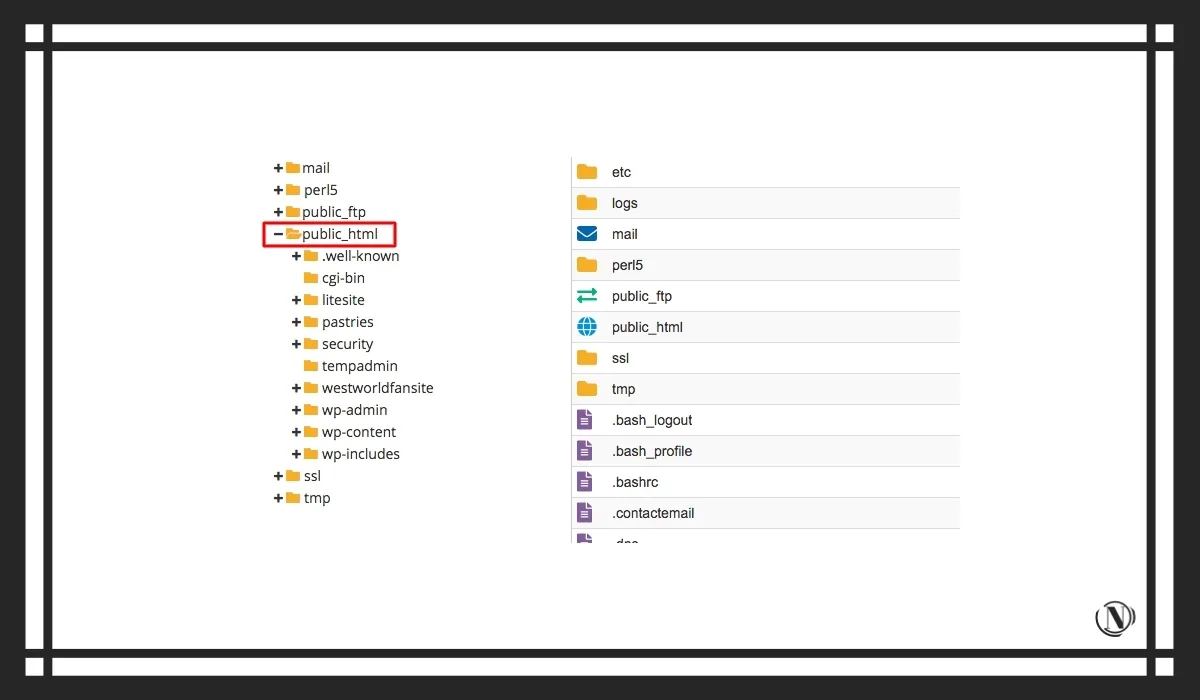
"public_html" таңдаңыз.
4-қадам: Ішінде .htaccess файлын көресіз. Оны тінтуірдің оң жақ түймешігімен басыңыз. Және опцияны таңдаңыз өңдеу.
Файлға қол жеткізгеннен кейін оған келесі код үзіндісін орналастырыңыз.
# .htaccess қызметіне рұқсат бермеу Тапсырыс беруге рұқсат беру, барлығынан бас тарту
Бұл сіздің .htaccess файлыңызға пайдаланушының кіруін шектейді. Қарапайым, солай ма?
Енді біз .htaccess файлын қорғадық, қалғандарына көшудің уақыты келді. Сонымен, wp-admin қалтасын қорғаудан бастайық.
1.2 .htaccess арқылы wp-admin қалтасына кіруді шектеңіз
wp-admin қалтасында әкімшілік құралдарды бірге жұмыс істейтін файлдар бар. Бұл қалтадағы admin.php файлы келесі функцияларды орындайды:
- Дерекқорға қосылуға мүмкіндік береді.
- WordPress құралдар тақтасын көрсетеді.
- Сайтқа кіру бетін басқарыңыз.
Көріп отырғаныңыздай, wp-admin каталогы өте маңызды және оны рұқсатсыз кіруден қорғау үшін мұқият болу керек. Себебі әкімші панеліне кіру хакерге сіздің сайтыңызды бүлдіруге мүмкіндік береді. Ол үшін .htaccess файлы арқылы пайдаланушылардың WordPress әкімші қалтасына кіруін шектеңіз. Өзіңіз таңдаған нақты IP мекенжайларына кіруге рұқсат беріңіз. Мұны істеу үшін сізге кейбір кодпен бөлек .htaccess файлын жасау қажет болады (төмендегі көк жәшіктегі біреуі) және оны wp-admin қалтасына жүктеңіз.
Жаңа .htaccess файлын жасау үшін әдепкі мәтіндік редакторда жаңа файлды ашып, оны .htaccess деп атаңыз. .htaccess.txt немесе .htaccess.doc немесе кез келген басқа қосымша файл кеңейтімдері емес. Тек .htaccess. Мұны жасағаннан кейін оған келесі кодты қойыңыз.
# IP арқылы кіруді және әкімшіні шектеңіз тапсырыс беруден бас тартуға рұқсат беру, барлығынан бас тартуға рұқсат беру 12.34.56.78
Жаңадан жасалған .htaccess файлын wp-admin қалтасына жүктеп салу үшін веб-хостинг тіркелгіңізге кіріп, төменде көрсетілгендей файл менеджерін ашыңыз.

Файл менеджерін таңдаңыз.
Файл менеджерін басқаннан кейін төменде көрсетілгендей сайтыңыздағы барлық файлдар мен қалталарды көресіз. Содан кейін public_html қалтасын басыңыз.

"public_html" таңдаңыз.
wp-admin қалтасын басыңыз.

«wp-admin» таңдаңыз.
Содан кейін жоғарыда көрсетілгендей жүктеу түймесін басыңыз.

Жүктеп алу опциясын таңдаңыз.
Жергілікті жүйеде жаңа ғана жасаған .htaccess файлын таңдап, оны ашылатын терезеде жүктеңіз.

Файлды жүктеп алыңыз.
Жаңа .htaccess файлын жүктеп салғаннан кейін, сіз аяқтадыңыз! Бұл жаңа қауіпсіздік шаралары пайдаланушылардың сіз нақты рұқсат бергендерден басқа басқару тақтасына кіруін шектейді.
Бұл тек wp-admin кіруді шектейтінін және WordPress сайтына кіруді толығымен шектемейтінін ескеріңіз. Тіркелген пайдаланушылар әлі де wp-admin кіре алады, бірақ бұл пайдаланушы рөлдерімен де шектелуі мүмкін. Әрбір тіркелген пайдаланушы қалтаға кіре алмайтындай пайдаланушылар үшін рұқсаттарды шектей аласыз.
1.3 wp-config.php рұқсатсыз кіруді блоктау
wp-config файлы негізгі WordPress конфигурацияларын өңдейді және MySQL параметрлері, құпия кілттер, WordPress дерекқорына қосылу мәліметтері және т.б. сияқты WordPress орнатуыңыз туралы құпия ақпаратты бейтаныс көздерден сақтайды.
.htaccess файлы веб-пайдаланушы қол жеткізе алатын осы өте маңызды файлды қорғау үшін пайдалы болуы мүмкін. Ол үшін төмендегі кодты .htaccess файлыңызға көшіру жеткілікті.
.htaccess файлын қорғау бөлімінде сипатталғандай, файл менеджерінен .htaccess файлын ашып, оған келесі кодты қосыңыз.
тапсырыс беруге рұқсат беру, барлығынан бас тарту
Жоғарыдағы кодты қосқаннан кейін wp-config.php сайтына рұқсатсыз кіруді блоктайсыз.
1.4 wp мазмұнына/жүктеп алуларға кіруді қалай блоктау және pHp орындалуын өшіру керек?
Көбінесе хакерлер сіздің сайтыңыздағы файлдарға кіру үшін бэкдорды қалдырады, тіпті бұзушылық табылып, түзетілсе де, олар болашақта сайтқа оңай қол жеткізе алады. Бұл бэкдор файлдары көбінесе wp-includes немесе wp-content/uploads/ каталогтарында WordPress файлдары ретінде жасырылады. Және бұл көбінесе .php файлдары. WordPress файлдары мен қалталарын жақсырақ қорғау үшін мұндай файлдардың орындалуын өшіру керек. Бұл WordPress-ке кіруді шектеуге көмектеседі және мұны осы каталогтарда PHP орындалуын өшіру арқылы жасауға болады.
.htaccess көмегімен PHP орындалуын өшіру файлдағы осы қарапайым нұсқауларды орындасаңыз, өте қарапайым процесс.
Ең алдымен, мәтіндік редакторда жаңа .htaccess файлын жасаңыз және оған келесі кодты қосыңыз.
барлығынан бас тарту
Келесі қадам ретінде веб-хостинг тіркелгіңізге кіріп, ашыңыз файл менеджері. Бұл жерде сіз мазмұнға және жүктеп алу қалтасына кіресіз. Қалтаны табыңыз wp-content/upload/.

таңдаужүктеп алулар"-дан"wp-мазмұн«.
түймешігін басыңызЖүктеп алу' және жаңа ғана жасаған .htaccess файлын жүктеп салыңыз.

Жүктеп алу опциясын таңдаңыз.
түймешігін басу арқылыЖүктеп алу» Жергілікті жүйеден .htaccess файлын таңдауға болатын жаңа терезе ашылады.

Файлды жүктеп салу.
.htaccess файлын қалтаға жүктеп салғаннан кейін wp-content/upload/, оны қалтаға қосу керек wp қамтиды.
Қалтаға қосу сияқты wp-content/upload/, қалтаға кіру үшін файл менеджерін ашыңыз wp қамтиды сайтыңыздың үй каталогынан.

таңдауwp қамтиды«.
Қалтаны басыңыз wp қамтиды, содан кейін жүктеу түймесін басыңыз.

Жүктеп алу опциясын таңдаңыз.
Жүктеп алу түймесін басқаннан кейін сіз жергілікті жүйеден файлды таңдай аласыз. Жаңа ғана жасаған .htaccess файлын таңдап, жүктеп салыңыз.

Файлыңызды жүктеп алыңыз.
Осы өте маңызды қалталардың екеуіне де .htaccess қосқаннан кейін, сіз сол қалталардағы кез келген PHP орындалуын сәтті өшірдіңіз.
1.5 WordPress жүйесінде htaccess көмегімен каталогтарды қарауды өшіріңіз
Каталогтарды шолу - веб-сайтқа кіруге әрекеттенген кезде веб-беттің орнына файлдар мен қалталар тізімін көретін мүмкіндік. Мысалы, сізде аталған каталог бар жеке (мысал ретінде) сіздің веб-сайтыңызда, айталық www.example.com. Егер нақты каталогта каталогты шолу өшірілмеген болса, біреу терсе www.example.com/private/, ол барлық файлдар мен қалталарды көреді жеке каталог.
Бұл сіздің сайтыңыз үшін апатты болуы мүмкін, себебі хакер ақпараттың үлкен көлемін ала алады. Сайтыңыздың файл иерархиясы туралы біліммен қаруланған сайтыңызға шабуылды жоспарлауды кім жалғастыра алады? htaccess көмегімен WordPress-те каталогтарды қарауды өшіру арқылы сіз өзіңіздің сайтыңызға кіру деңгейін шектейсіз.
Белгілі бір каталог үшін каталогтарды шолуды өшіру үшін мәтіндік редакторда .htaccess файлын жасаңыз және оны .htaccess ретінде сақтаңыз (қосымша файл кеңейтімдерінсіз). Содан кейін оған келесі кодты қосыңыз және WordPress файлдарыңызға кіруді шектеңіз.
# каталогты шолуды өшіру Параметрлер Барлығы -Индекстер
Кодты қосқаннан кейін осы жаңадан жасалған .htaccess файлын осы мүмкіндікті өшіргіңіз келетін каталогқа жүктеңіз. Мысалы, wp-includes қалтасы үшін каталогты шолуды өшіргіңіз келсе, осы .htaccess файлын wp-includes қалтасына бұрын файл менеджері арқылы жүктеп салыңыз.
1.6 Кейбір IP мекенжайларының сайтқа кіруіне тыйым салу
Кейбір IP мекенжайларындағы кейбір пайдаланушылар бірнеше рет спам жібергенін, бұзуға әрекеттенгенін немесе WordPress сайтыңызға рұқсатсыз кіруге әрекеттенгенін байқаған боларсыз. .htaccess файлын пайдаланып, олардың IP мекенжайын сайтыңызға кіруге тыйым салу арқылы WordPress пайдаланушысының рұқсатсыз кіруін толығымен болдырмауға болады. Ол үшін төмендегі кодты .htaccess файлыңызға көшіріңіз.
тапсырыс рұқсат ету, 128.476.75.1-ден бас тартуға рұқсат беру
Жоғарыдағы кодта берілген IP мекенжайы жай ғана жалған. Сіз бұл мәндерді блоктағыңыз келетін IP мекенжайымен ауыстыра аласыз. Егер сізде біреудің орнына бірнеше болса, әрқайсысын келесідей жолға жеке қосыңыз:
deny from 213.546.87.9
Толық IP мекенжайының орнына IP мекенжайлар блогына кіруден бас тартқыңыз келсе, төменде көрсетілгендей соңғы сегізді қалдырмаңыз.
deny from 213.546.87.9
Бұл 213.546.87.0-ден 213.546.87.255-ке дейінгі барлық IP мекенжайларын блоктайды.
1.7 Кейбір домендердің веб-сайтыңызға кіруіне тыйым салу
Сізге спам жіберетін нақты IP мекенжайларын әрқашан біле бермеуіңіз мүмкін. Дегенмен, бұл шабуылдар белгілі бір зиянды домендерде орналастырылған сілтемелерден келетінін білуіңіз мүмкін. .htaccess осындай зиянды сайттардың сілтемесі арқылы сайтыңызға келген кез келген келушіні блоктауға мүмкіндік береді.
Домен атауын блоктау үшін .htaccess файлыңызға келесі кодты қосыңыз.
SetEnvIfNoCase Referer "badsite.com" bad_referer Тапсырыс беруге рұқсат ету, Рұқсат беру БАРЛЫҚтан бас тарту Env=bad_referer сайтынан бас тарту
Жоғарыдағы кодта «жаман сайтты» блоктағыңыз келетін доменмен ауыстырыңыз. Дегенмен, пайдаланушы сіз бұғаттаған доменнен сіздің сайтыңызға кіруге әрекеттенген сайын, олар қате туралы хабар алады және сіздің сайтыңызға кіре алмайды.
2. Альтернативті шешім
Жоғарыда аталған шешімдердің барлығы WordPress-тегі файлдар мен каталогтарға қол жеткізуді шектеуде тиімді болғанымен, олардың сайтыңызға үлкен қауіп төндіретінін жоққа шығаруға болмайды. Неліктен? Өйткені, сіз өте маңызды конфигурация файлымен араласып жатырсыз. Тіпті орынсыз нүкте сайтыңыздың функционалдығын бұзуы мүмкін! Қорқынышты, иә?
Сондықтан, егер сіз сарапшы болмасаңыз, WordPress веб-сайтының қауіпсіздік плагинін қолданған дұрыс, себебі ол сіздің веб-сайтыңызды қорғауға көмектеседі. Wordfence, All In One WP Security және MalCare деп аталатын WordPress плагиндері веб-сайтыңыздың қауіпсіздік аспектілеріне қамқорлық жасай алады. Белгілі бір IP мекенжайларын қара тізімге енгізу, веб-сайтты күшейту шараларын енгізу, кіру бетіңізді қорғау, зиянды бағдарламаны сканерлеу немесе басқа да көптеген маңызды қауіпсіздік шаралары болсын, бұл қауіпсіздік плагиндері бәрін жасайды!
Осы мақаланы оқу:
- WordPress-те байланыс формасының спамын қалай азайтуға болады
- WordPress-тегі XSS шабуылдары: оларды қалай болдырмауға болады
Оқығаныңыз үшін рахмет: SEO HELPER | NICOLA.TOP









